windows怎么连接网络 win7如何有线连接网络
更新时间:2023-10-17 17:47:38作者:xiaoliu
windows怎么连接网络,在当今科技高度发达的时代,网络已经成为人们生活中不可或缺的一部分,而在使用电脑上网的过程中,连接网络是我们的首要任务之一。对于使用Windows系统的用户来说,无论是新手还是老手,连接网络都是一项基本技能。尤其是在Windows 7系统中,有线连接网络是最常见的上网方式之一。究竟如何在Windows 7系统中进行有线网络连接呢?本文将为大家详细介绍Windows 7系统如何进行有线网络连接的方法。
方法如下:
1.右键点击桌面上的网络图标,点击属性按钮。

2.打开页面,点击这里的「设置新的连接或网络」。
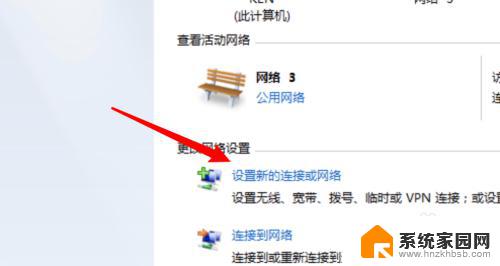
3.在弹出的选项里选中连接到Internet,点击下一步。
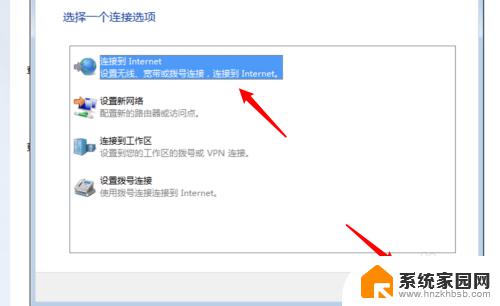
4.点击第一项的宽带。
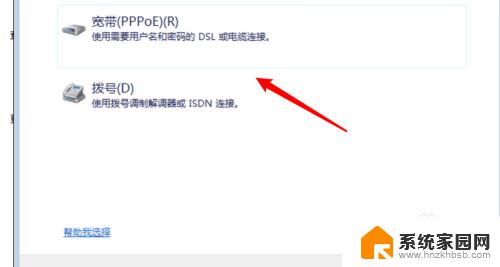
5.在这里输入你的宽带账号和密码,点击连接按钮就行了。
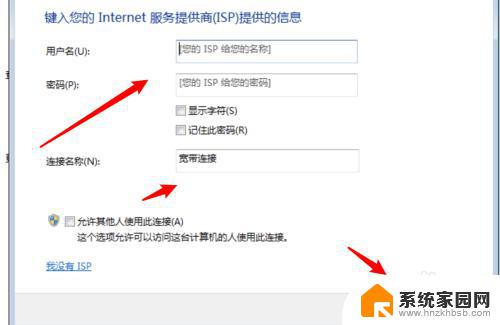
6.设置后,以后我们要上网就可以点击右下角的网络图标。打开选项窗口后,点击这里的宽带连接按钮就可以了。
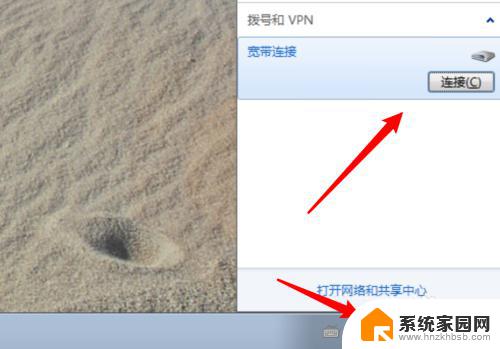
7.总结:
1. 右键网络,点击属性。
2. 点击设置新的连接或网络。
3. 选中连接到Internet。
4. 点击宽带。
5. 输入账号密码。
6. 点击网络里的连接按钮,连接上即可上网了。
以上就是如何在Windows上连接网络的全部内容,如果您遇到类似的问题,请参考本文中介绍的步骤进行修复,希望这篇文章能对大家有所帮助。
windows怎么连接网络 win7如何有线连接网络相关教程
- win7网络连接里没有无线连接 win7无线网络连接问题解决方法
- windows 7怎么联网 Win7如何有线连接网络
- windows 7如何联网 win7如何连接有线网络
- win7怎样连接网络 win7如何连接WiFi
- pc机怎么连接无线网络 Win7如何连接WiFi
- win7无线网卡无法连接到网络 Win7网络连接显示无Internet访问如何解决
- window 7怎么连无线网 win7怎么设置无线网络连接
- window7添加网络 win7系统如何手动添加无线网络连接设置
- win7电脑没有无线网络连接 windows7无法连接到无线网络的解决方法
- windows7连接不上网络 WIN7电脑网络连接失败怎么解决
- win7电脑桌面锁屏怎么设置密码 win7系统锁屏密码设置方法
- win7家庭普通版个性化设置在哪里 Win7家庭版个性化设置找回方法
- mac电脑装windows7系统 苹果mac装win7系统详细教程
- windows7可以分屏吗 Win7如何快速分屏设置
- win7自带游戏点了没反应 win7旧版游戏启动无反应如何解决
- wind7第三方软件认不到电脑摄像头 Win7摄像头无法打开怎么办
win7系统教程推荐
- 1 win7电脑桌面锁屏怎么设置密码 win7系统锁屏密码设置方法
- 2 wind7第三方软件认不到电脑摄像头 Win7摄像头无法打开怎么办
- 3 win7优盘打不开 u盘设备在win7连接不上怎么办
- 4 win连蓝牙耳机 win7蓝牙耳机连接步骤
- 5 win7进去安全模式按哪个键 win7进入安全模式的三种方法图解
- 6 笔记本电脑win 7系统激活怎么激活 win7怎么激活密钥
- 7 windows7旗舰版怎么打开管理员权限 win7如何设置权限以管理员身份运行程序
- 8 wind7系统还原怎么操作 win7笔记本恢复出厂设置流程
- 9 windows系统开机密码忘了怎么办 Win7系统忘记管理员密码怎么办
- 10 windows 任务清单 Win7 Windows任务计划程序服务查找方法